Windows 7怎样设置鼠标
发布时间:2017-01-03 13:34
相关话题
简单的设置电脑鼠标常用属性,可以更好的操作,更具有个性化一点。那么Windows 7怎样设置鼠标呢?今天小编与大家分享下Windows 7设置鼠标的具体操作步骤,有需要的朋友不妨了解下。
Windows 7设置鼠标方法
在桌面上右击点击【个性化】
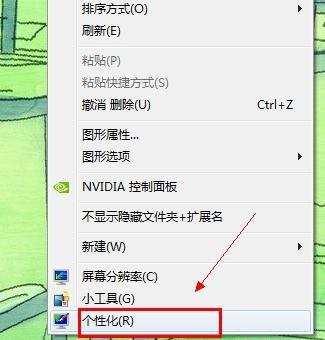
然后点击左上角的【更改鼠标指针】
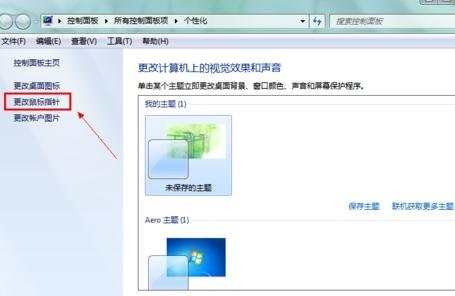
选择一个自己喜欢的方案
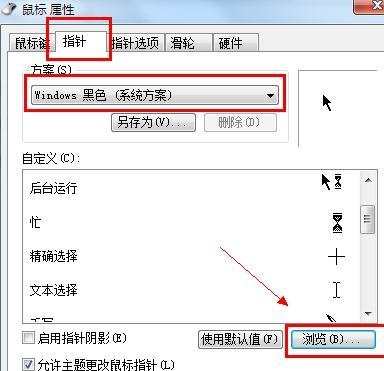
如果想换鼠标样式,我们可以点击右下角的浏览,在对话框中有很多的样式供我们选择
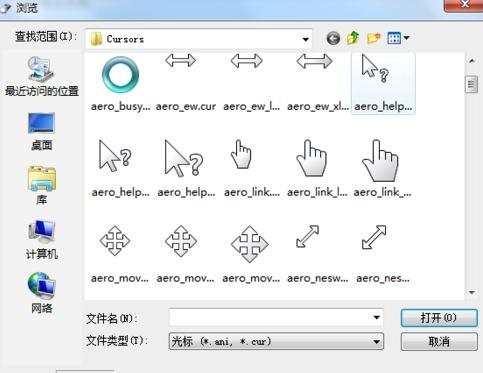
选好自己的样式后,点击确定就可以了
选好鼠标的样式后,我们还可以更改鼠标的按键属性,点击左侧的【鼠标键】,在下面可以进行设置,更改双击速度等。

在【指针选项】对话框中,可以对鼠标移动方式进行自定义设置
如果要在缓慢移动鼠标时使指针工作更精确,可以勾选提高指针精确度,
如果要在出现对话框时加快选择选项的过程,可以勾选对其中的选项,
如果保证指针不会阻挡用户看到的文本,勾选下方的在打字时隐藏指针
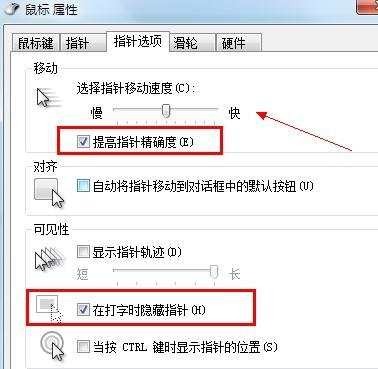

Windows 7怎样设置鼠标的评论条评论